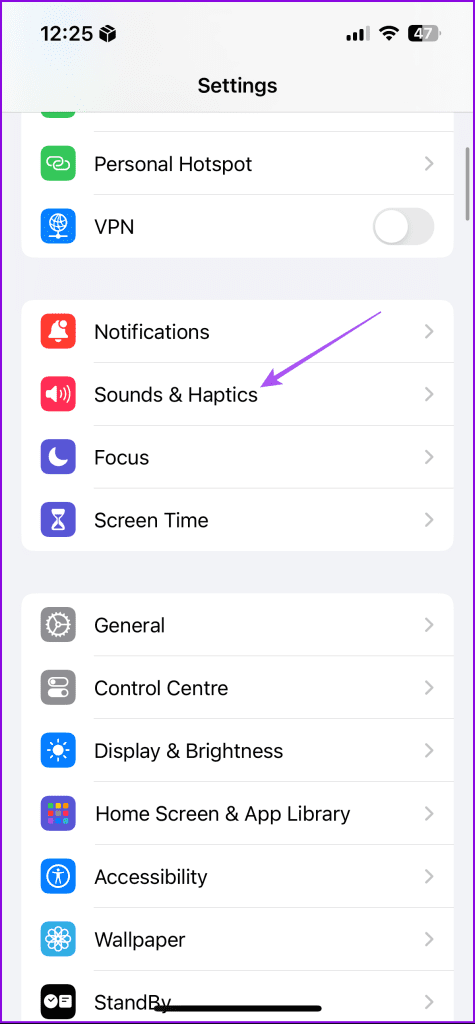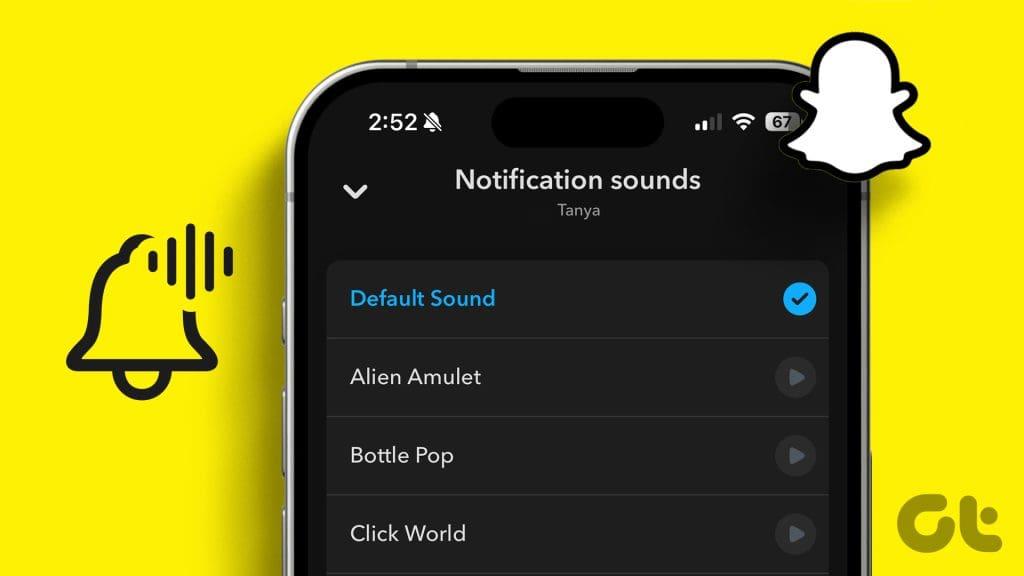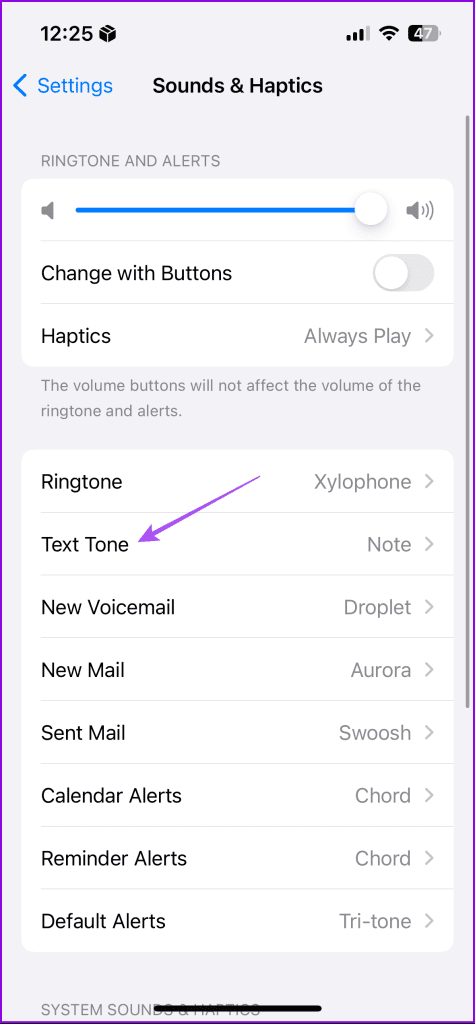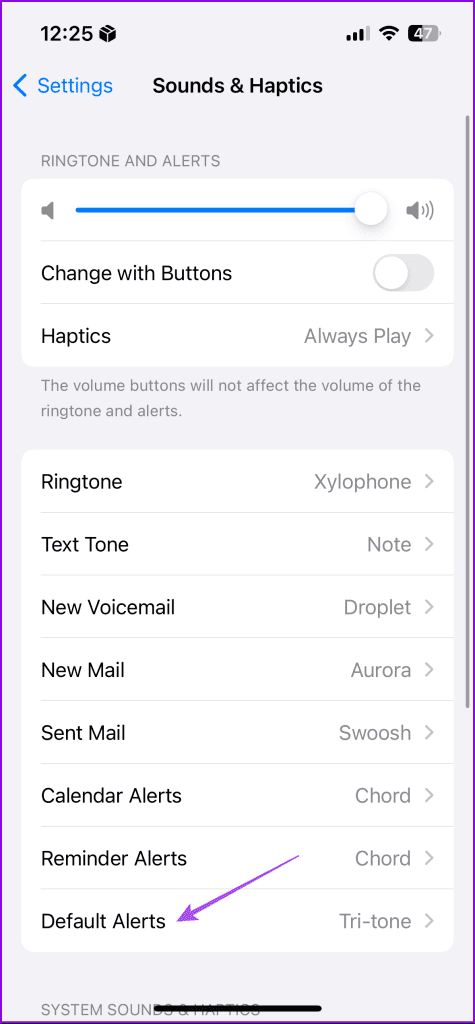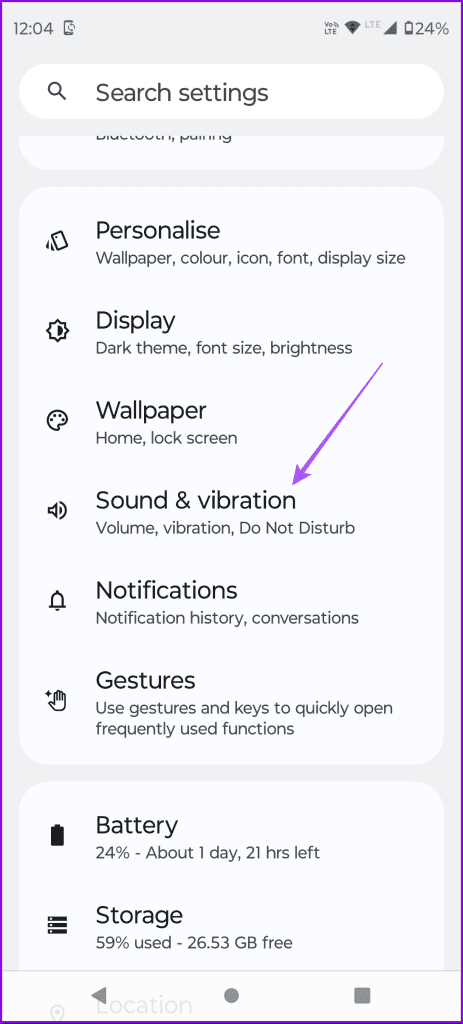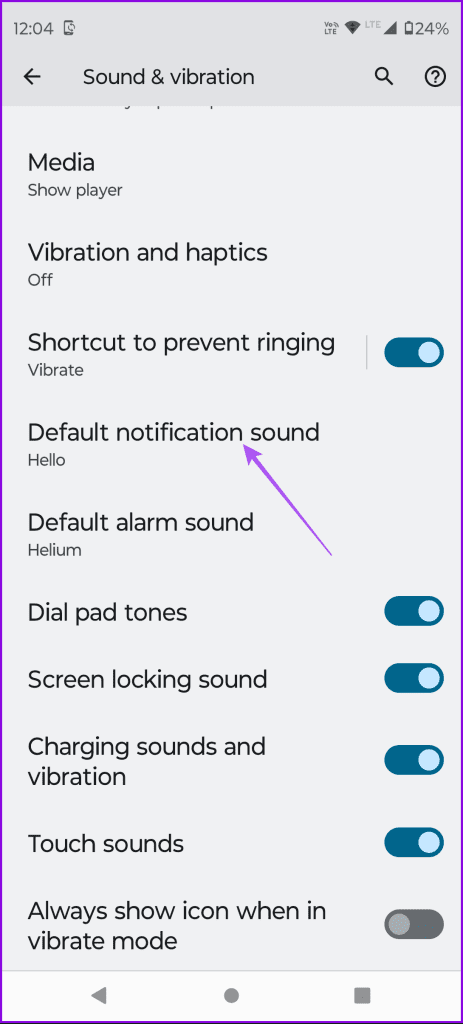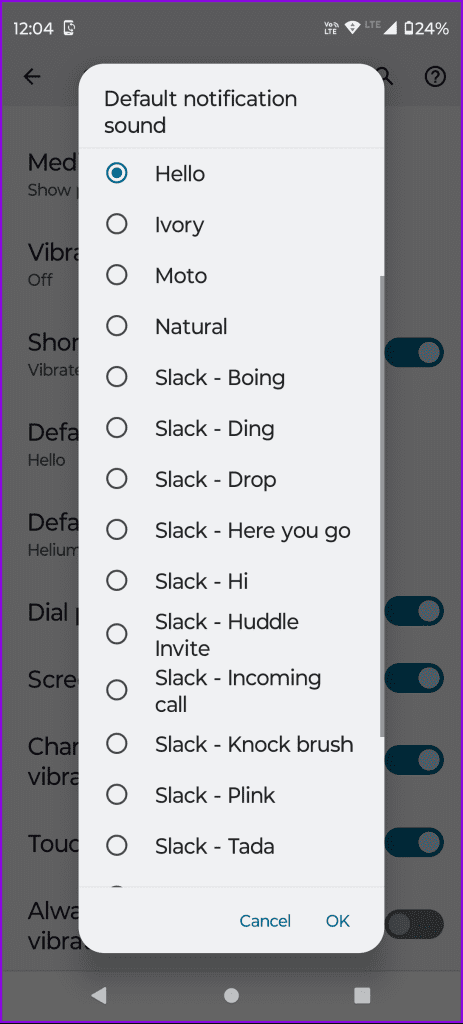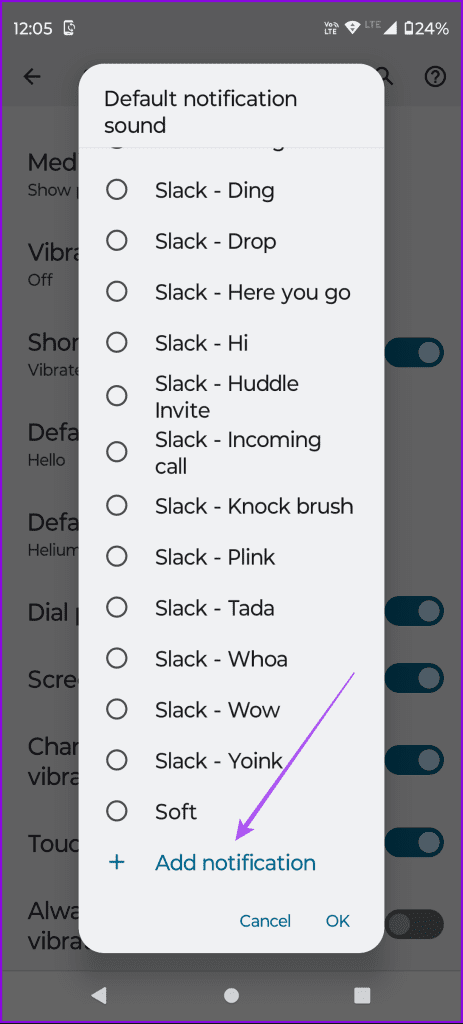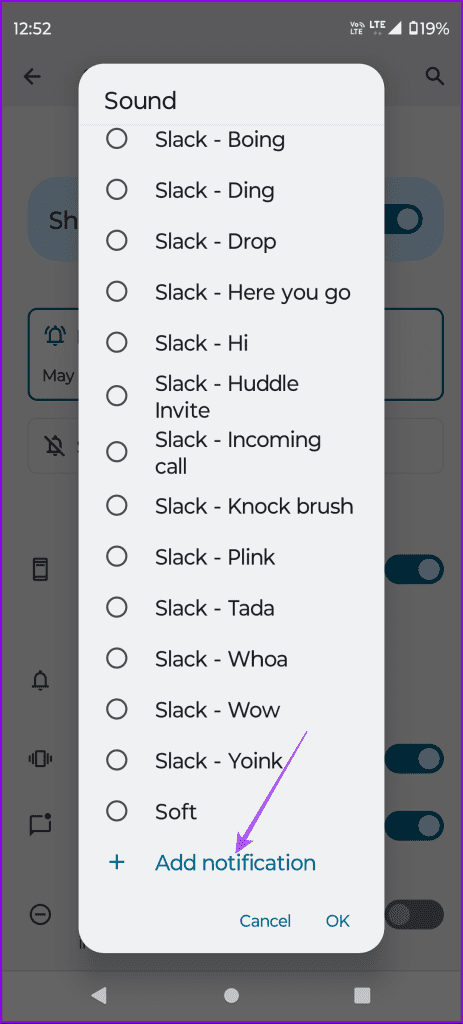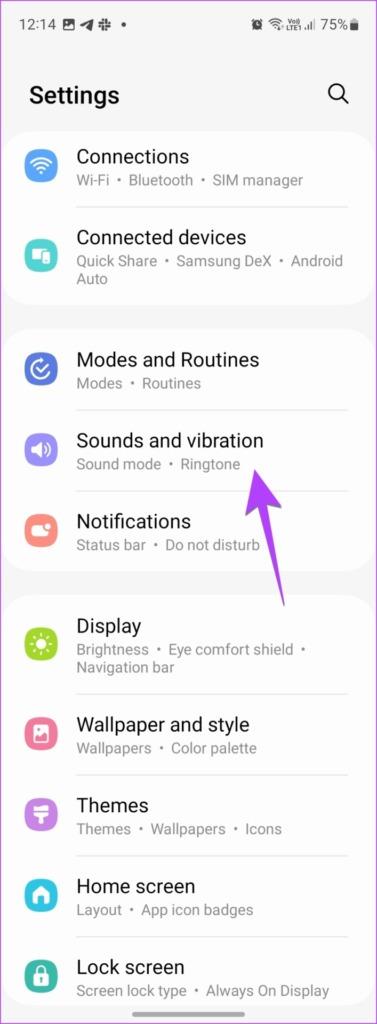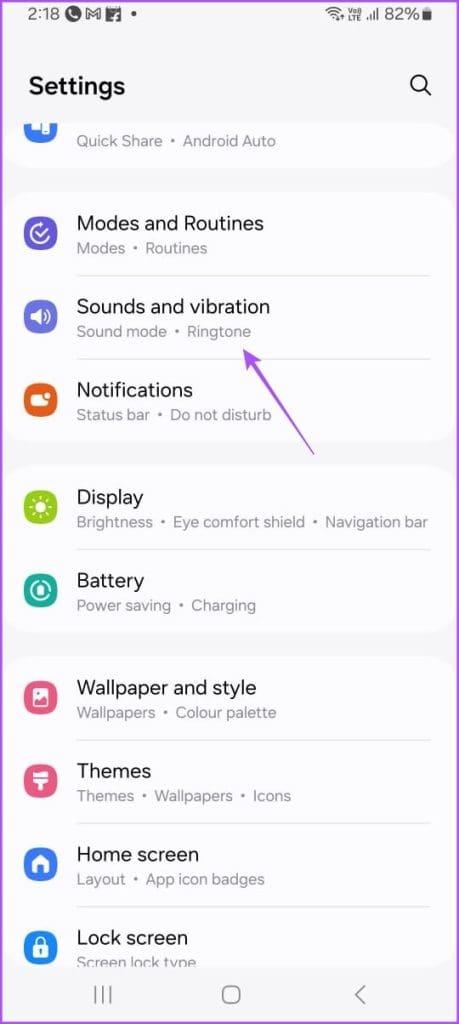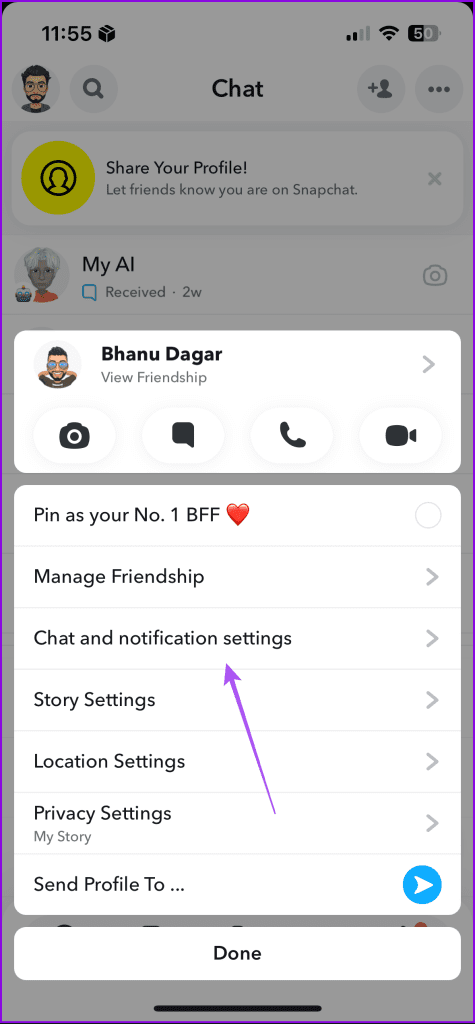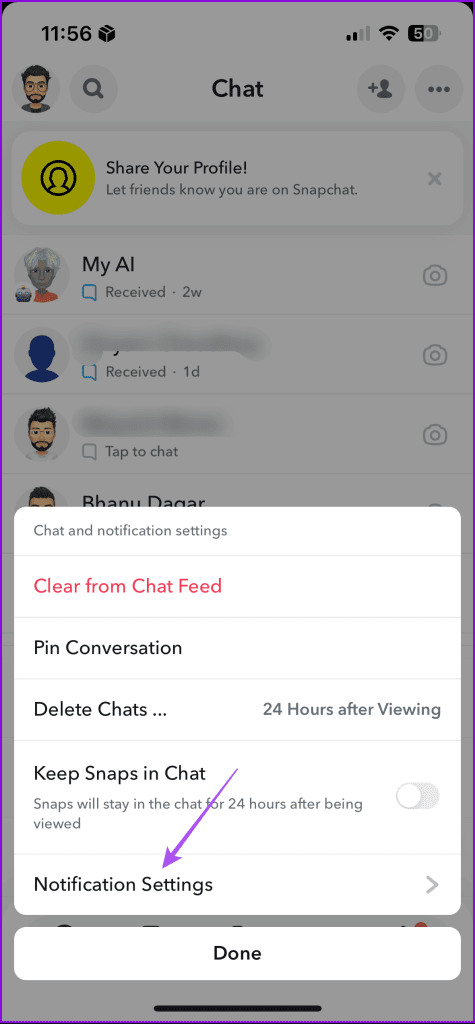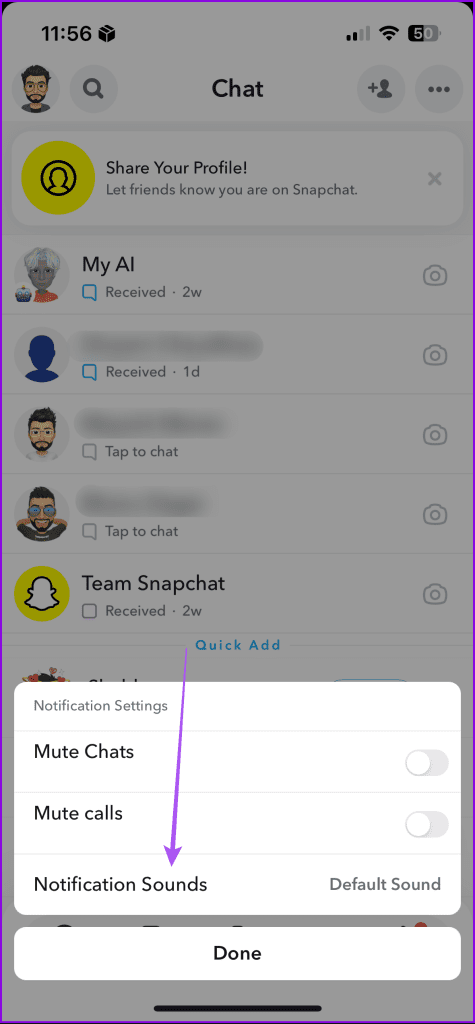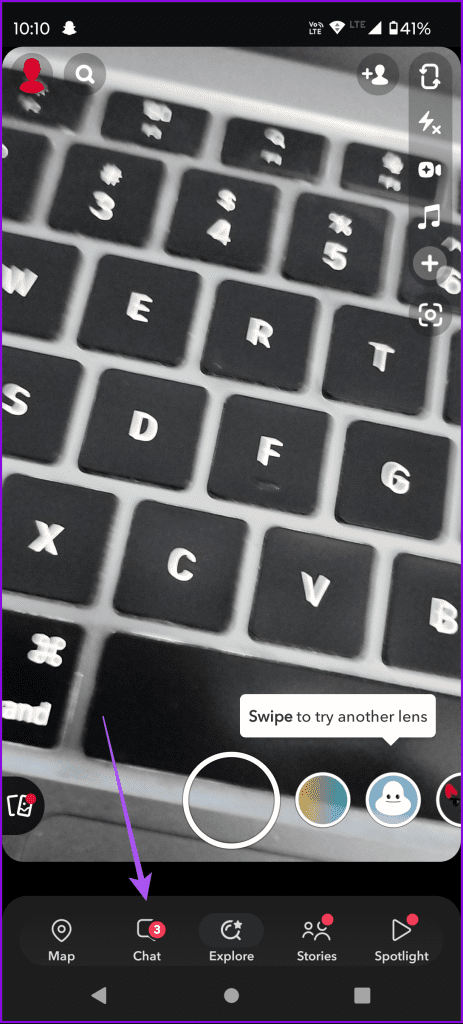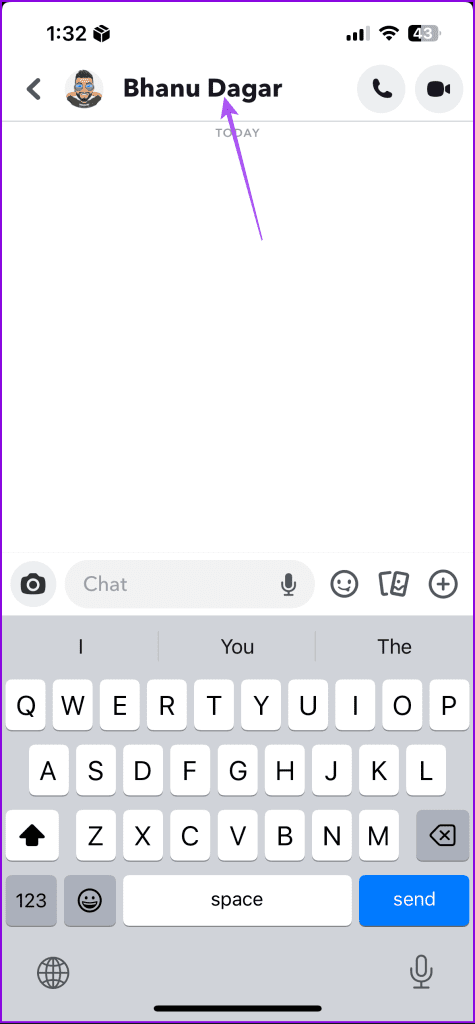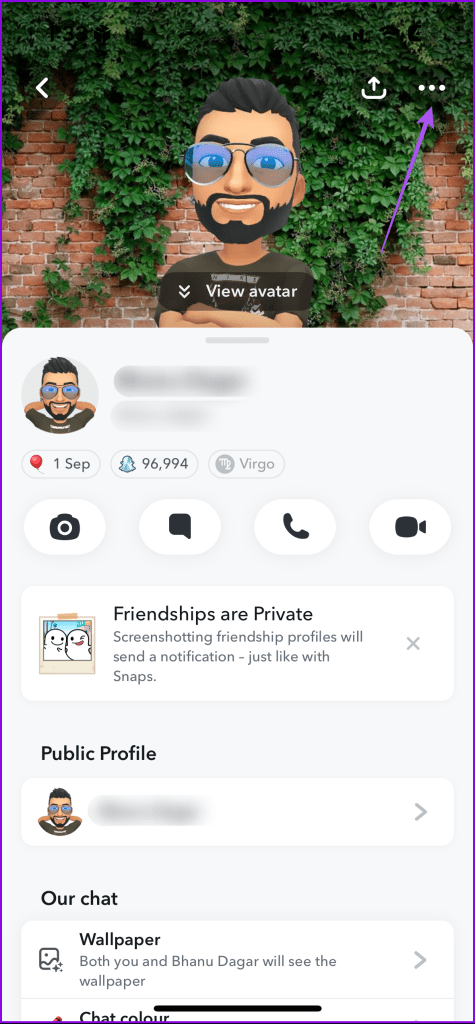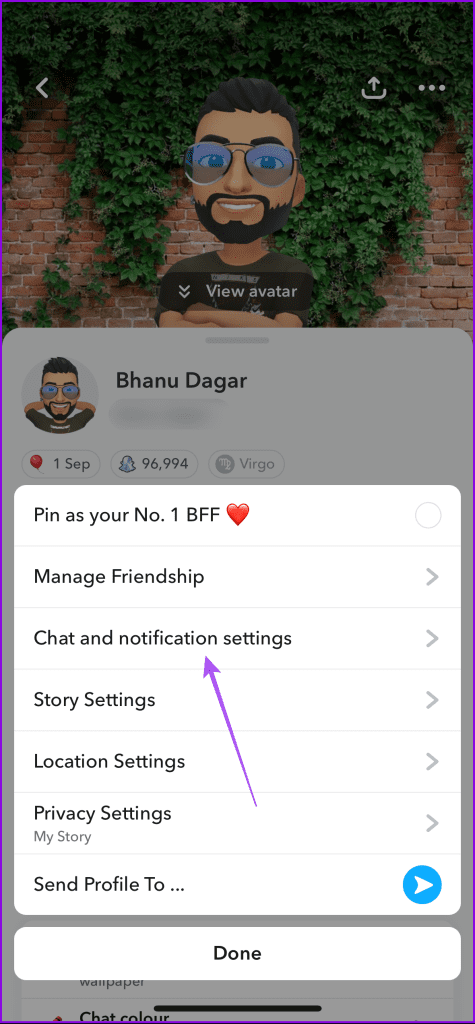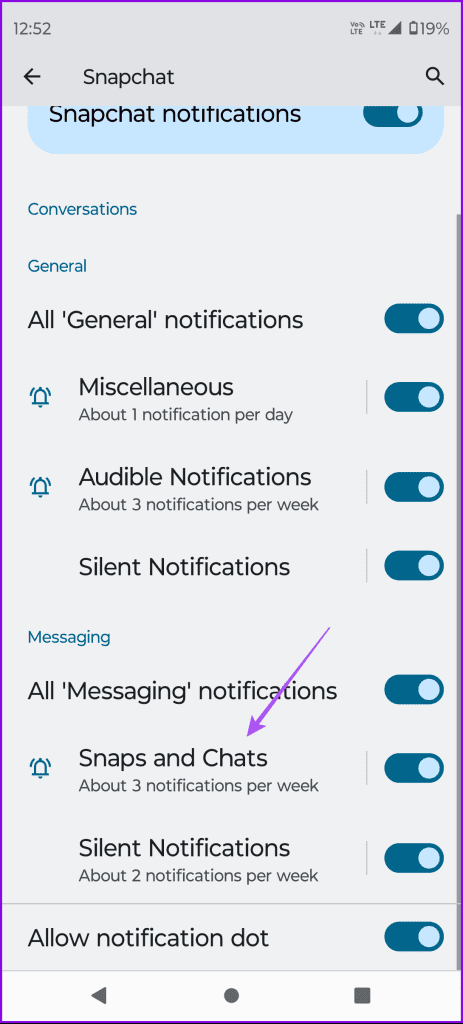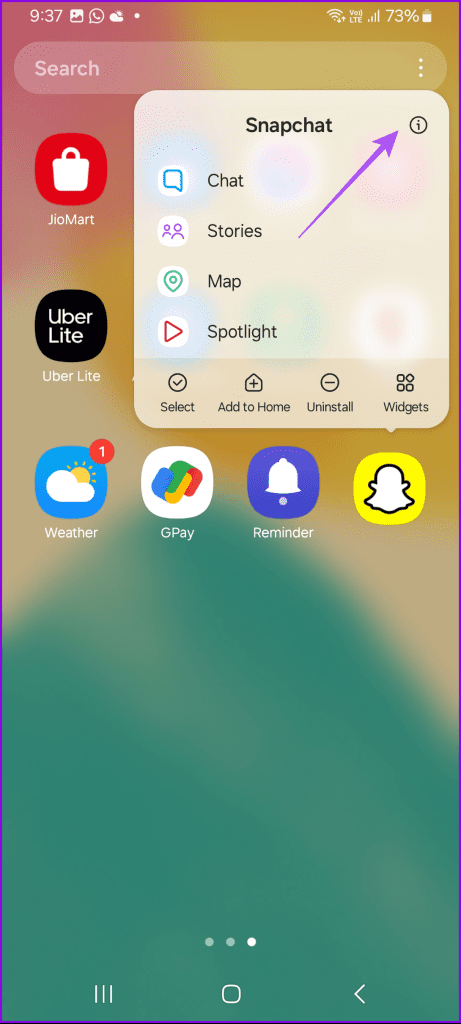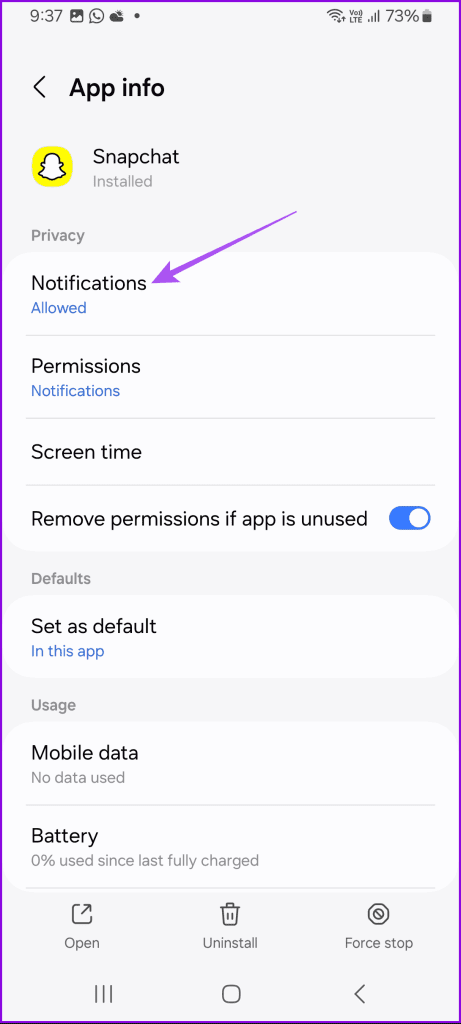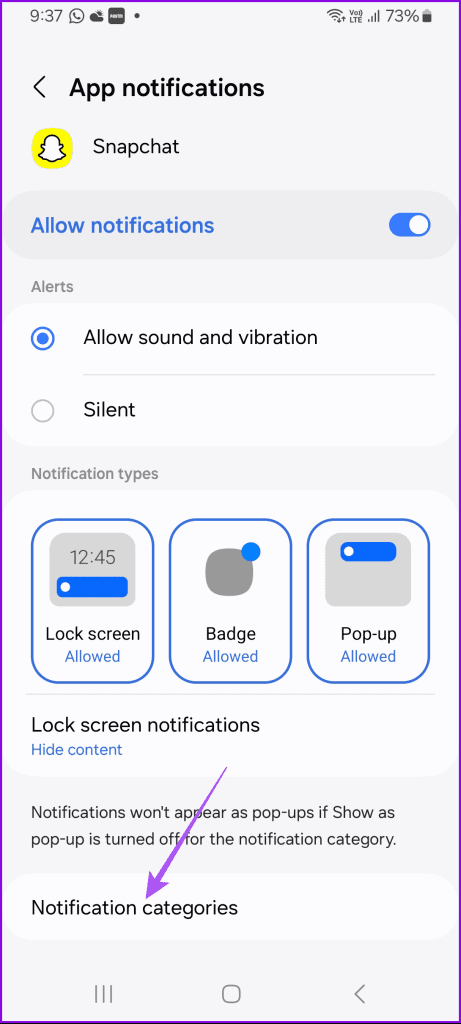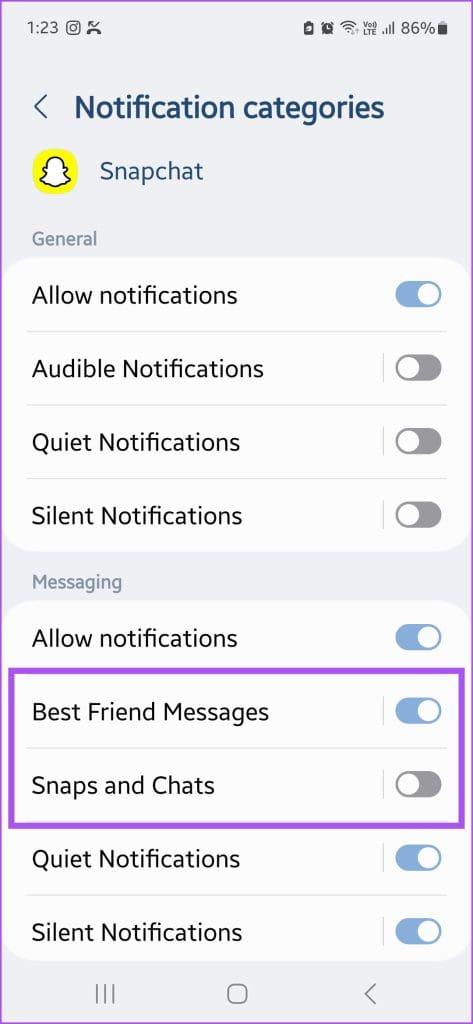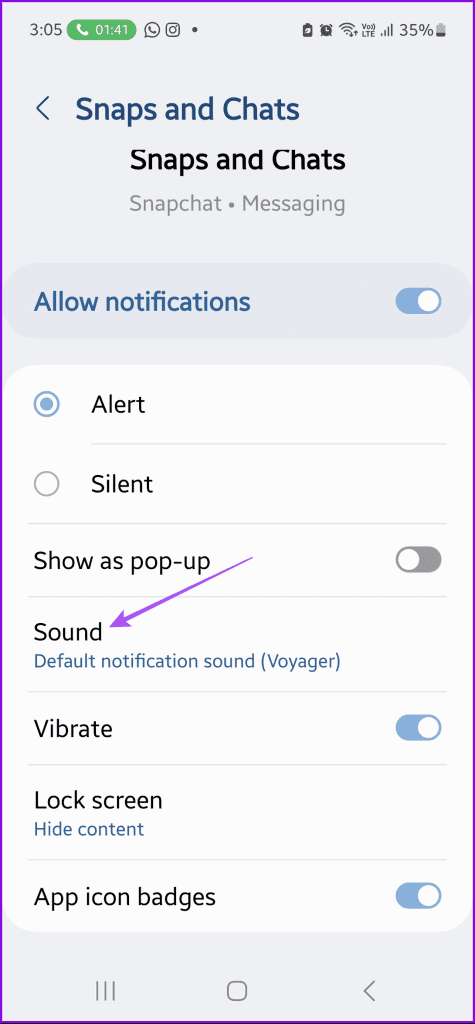Snapchat waarschuwt je wanneer iemand een bericht plaatst of je een bericht stuurt. U kunt zelfs een melding krijgen wanneer uw vrienden het chatvenster openen en beginnen met typen . Interessant is dat andere sociale media-apps, Snapchat, gebruikers ook het meldingsgeluid laten aanpassen.
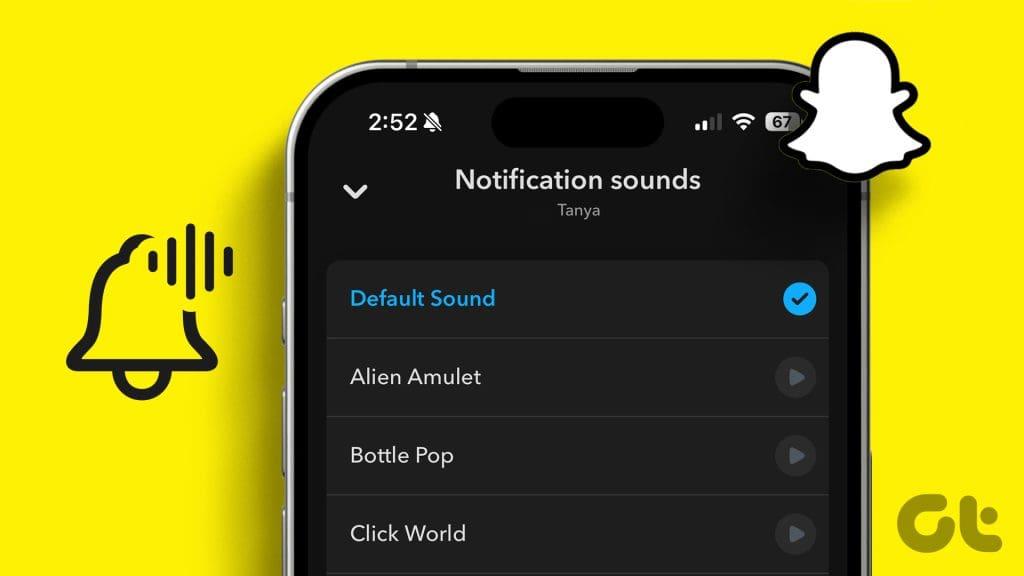
Als u dus niet op de hoogte wilt worden gesteld van de standaard 'Bing' van de app, lees dan verder. In dit bericht delen we de stappen om het Snapchat-meldingsgeluid op je iPhone en Android te wijzigen. We laten je ook de stappen zien om meldingsgeluiden voor individuele chats op Snapchats te wijzigen.
Wijzig het Snapchat-meldingsgeluid op de iPhone
Het standaard waarschuwingsgeluid op je iPhone wordt gebruikt voor Snapchat-meldingen. U kunt dit wijzigen en een nieuw meldingsgeluid selecteren. Houd er rekening mee dat hierdoor ook het meldingsgeluid voor alle andere apps op uw iPhone verandert.
Stap 1: Open de app Instellingen en tik op Geluiden en haptiek.
Stap 2: Tik op Teksttoon en selecteer een nieuw meldingsgeluid.
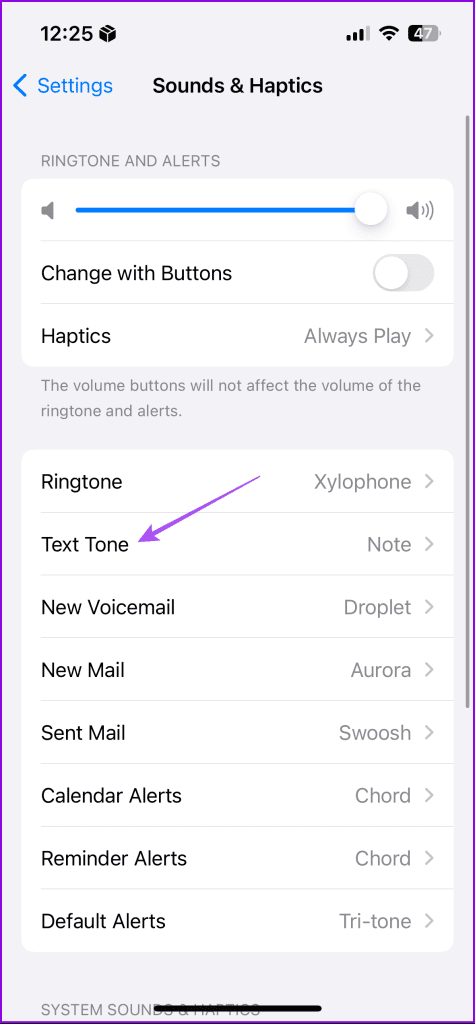
Stap 3: Ga terug en tik op Standaardwaarschuwingen. Selecteer vervolgens een nieuw meldingsgeluid.
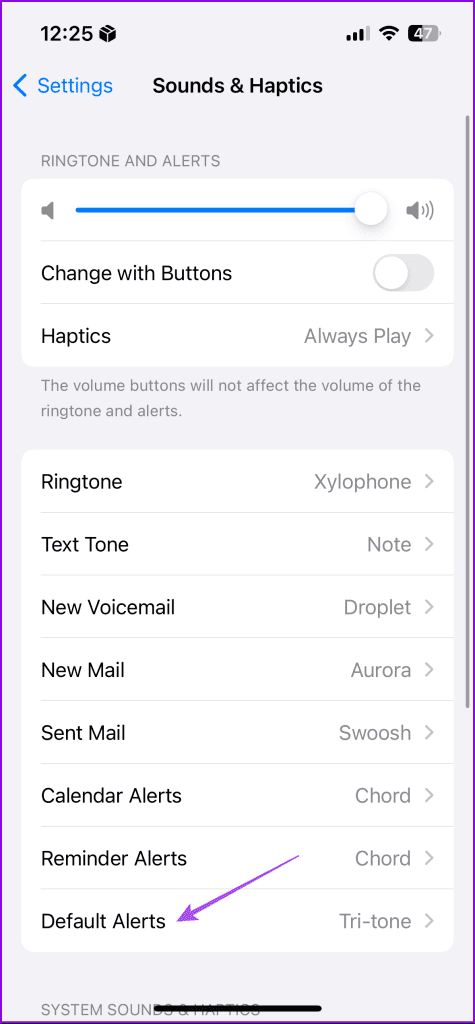
Je kunt meldingen specifiek voor Snapchat ook uitschakelen op je iPhone. Dit kunt u doen wanneer u zich op uw werk wilt concentreren en afleiding wilt vermijden.
Wijzig het Snapchat-meldingsgeluid op Android
Android-gebruikers kunnen ook het standaardmeldingsgeluid voor Snapchat wijzigen. Om dit te doen, moet u de standaard waarschuwingstoon voor uw Android-apparaat wijzigen. Houd er rekening mee dat hierdoor ook het meldingsgeluid voor alle andere apps op uw Android-apparaat verandert.
Stap 1: Open Instellingen en tik op Geluid en trillingen.
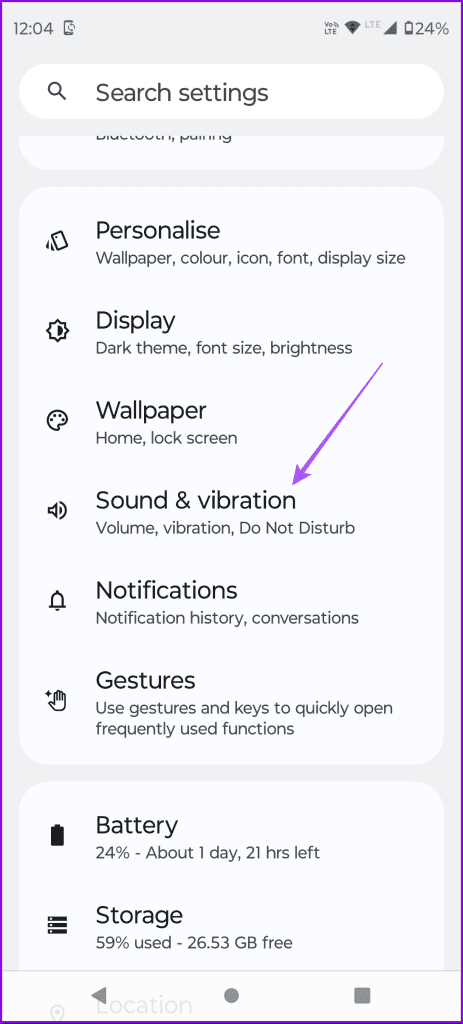
Stap 2: Tik op Standaardmeldingsgeluid en selecteer een nieuw geluid uit de volgende lijst.
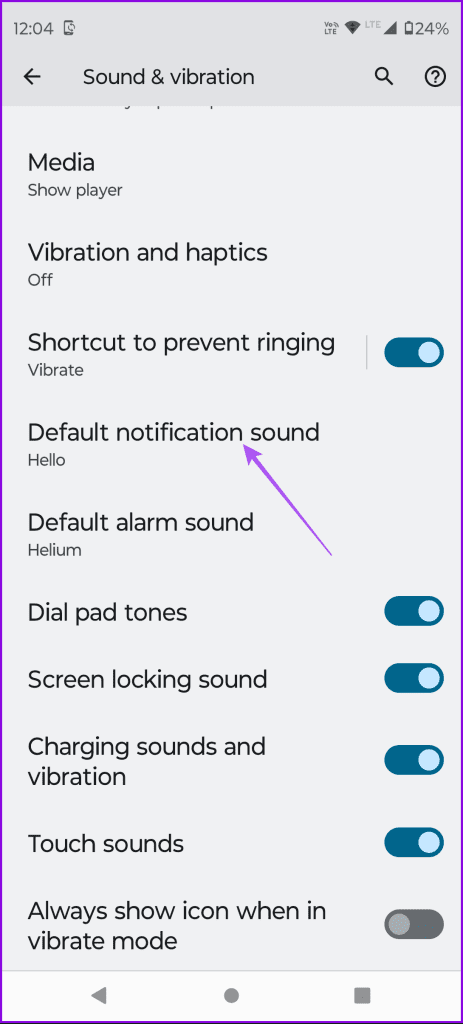
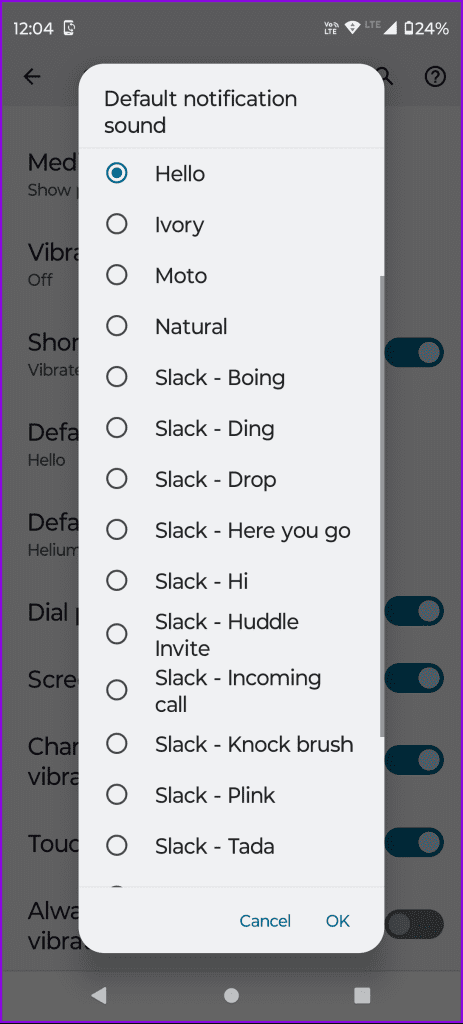
U kunt ook een aangepast meldingsgeluid gebruiken dat u op uw Android-telefoon heeft gedownload en als standaardbeltoon gebruiken.
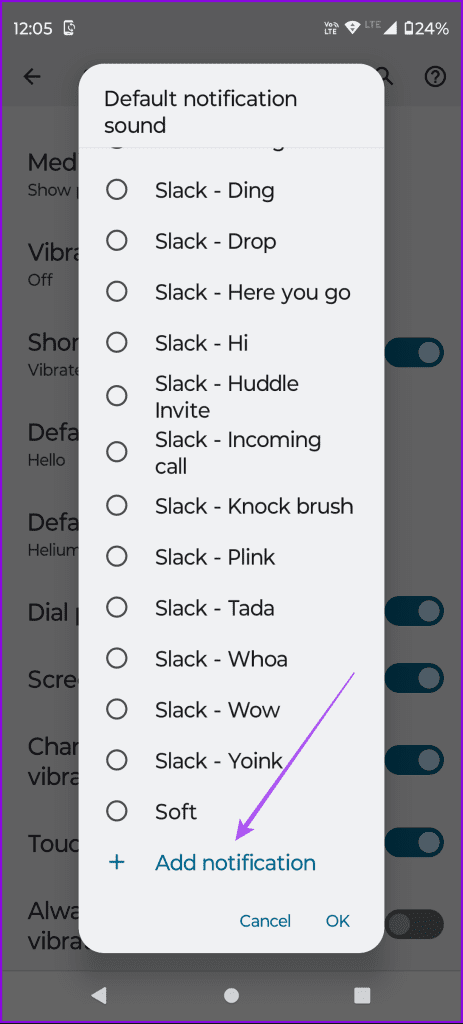
Hier is nog een manier om meldingsgeluiden voor Snapchat op je Android-telefoon te wijzigen.
Stap 1: Druk lang op het Snapchat-pictogram en tik op App-info.

Stap 2: Tik op Meldingen en selecteer Snaps en chats.

Stap 3: Selecteer Geluid en kies een nieuwe waarschuwingstoon uit de lijst met opties.

Je kunt ervoor kiezen om ook een aangepast geluid toe te voegen dat je naar je telefoon hebt gedownload.
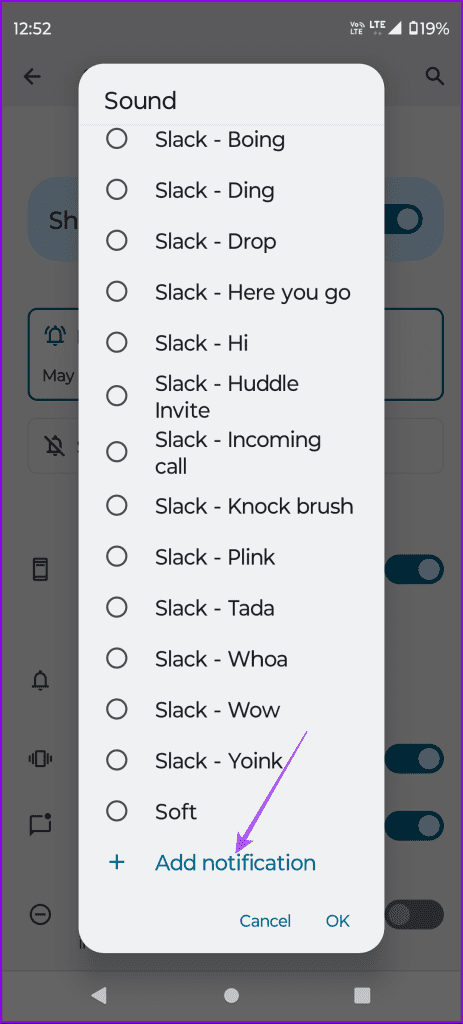
Wijzig het Snapchat-meldingsgeluid op Samsung Galaxy-telefoons
Stap 1: Open Instellingen en tik op Geluiden en trillingen.
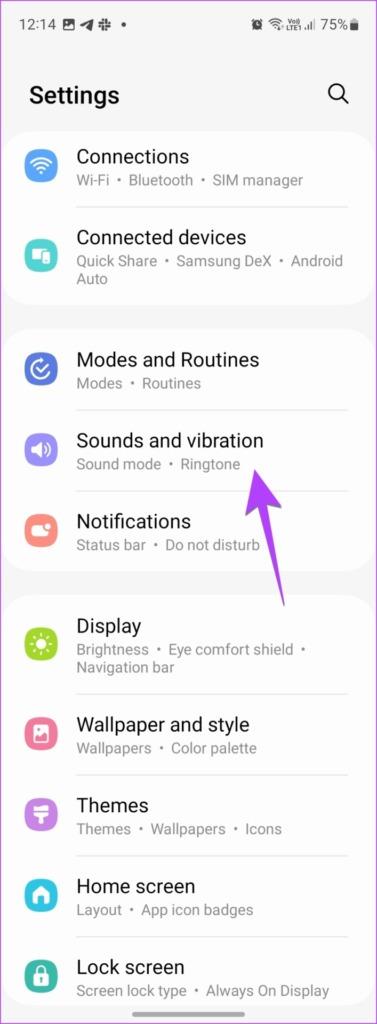
Stap 2: Tik op Meldingsgeluid en kies een nieuw geluid uit de lijst met opties.
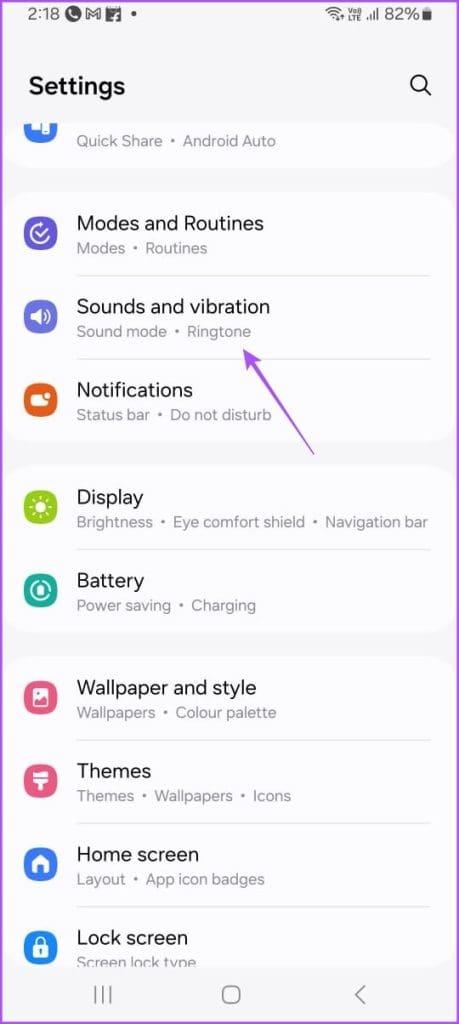
Wijzig het Snapchat-meldingsgeluid voor specifieke chats
Als je een Snapchat+-abonnee bent, heb je de mogelijkheid om meldingsgeluiden voor specifieke chats te wijzigen. De onderstaande stappen zijn van toepassing op zowel iPhone- als Android-gebruikers. Als dit de eerste keer is dat je Snapchat+ gebruikt , zie je mogelijk een gratis proefperiode van zeven dagen, afhankelijk van je locatie.
Stap 1: Open Snapchat op je iPhone of Android.
Stap 2: Om het meldingsgeluid voor een specifieke chat te wijzigen, tikt u op de chat en houdt u ingedrukt totdat de opties verschijnen.
Stap 3: Selecteer 'Chat- en meldingsinstellingen'.
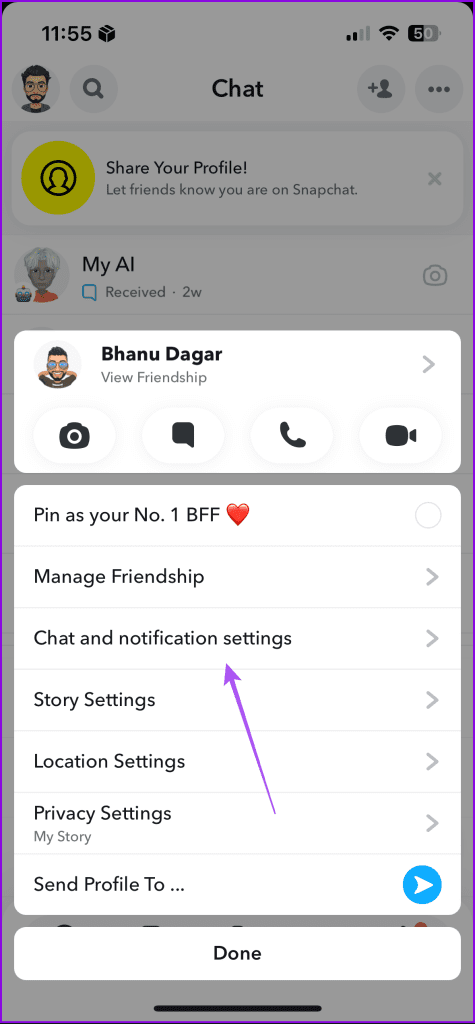
Stap 4: Ga naar Meldingsinstellingen en selecteer Meldingsgeluiden.
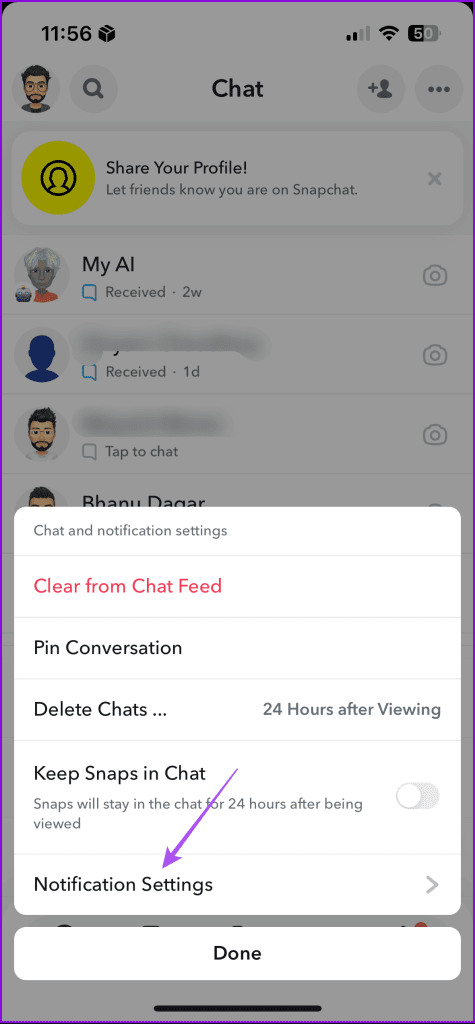
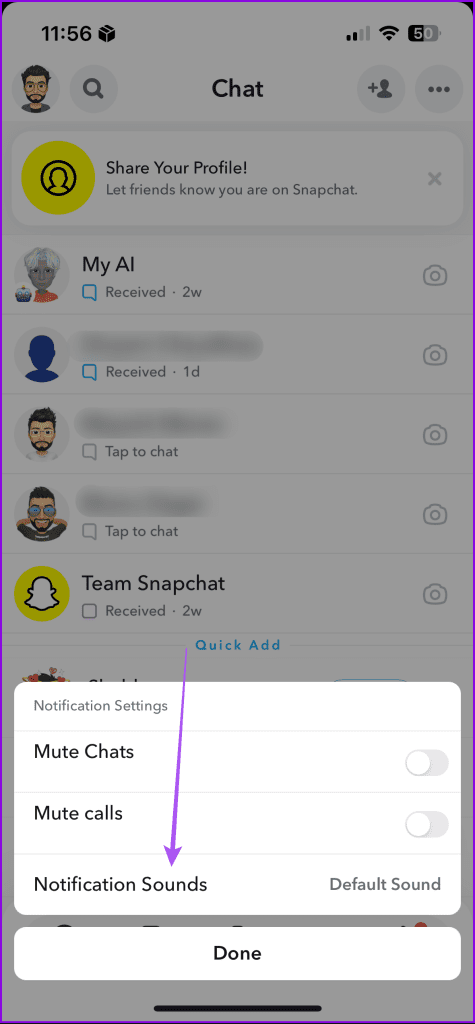
Stap 5: Selecteer het meldingsgeluid voor uw chat uit de lijst met opties.
Als alternatief kunt u als volgt de geluiden voor chatmeldingen wijzigen.
Stap 1: Open Snapchat en tik op Chat.
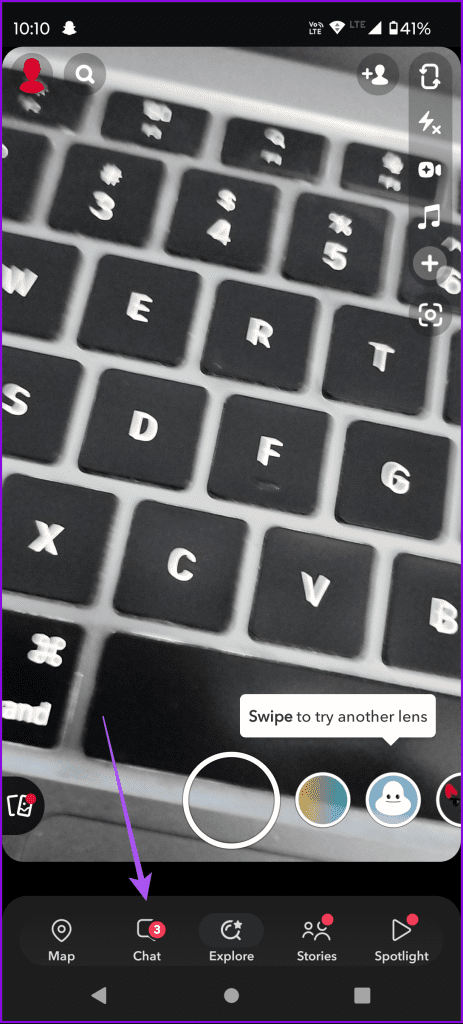
Stap 2: Om het meldingsgeluid voor de chat van een specifieke vriend te wijzigen, tikt u eenvoudigweg op de chat van die vriend.
Stap 3: Tik vervolgens bovenaan op de naam van je vriend.
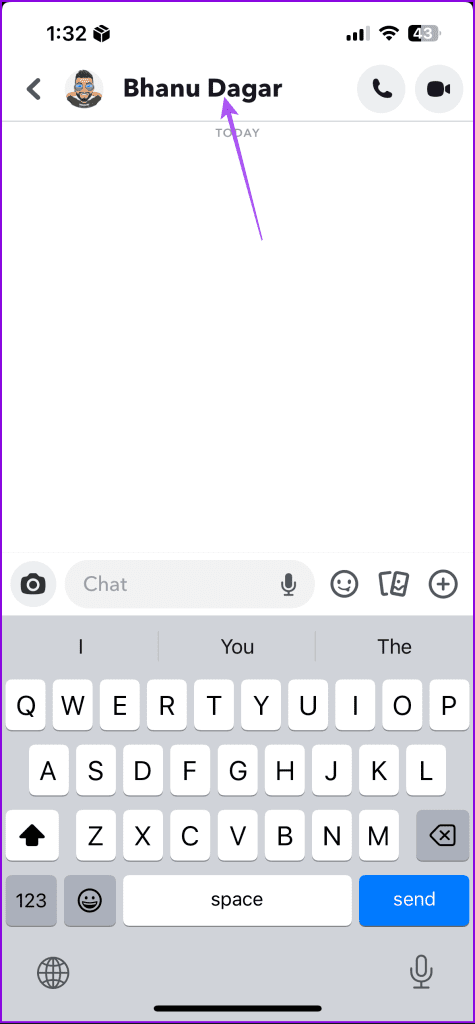
Stap 3: Selecteer de drie stippen in de rechterbovenhoek en selecteer 'Chat- en meldingsinstellingen'.
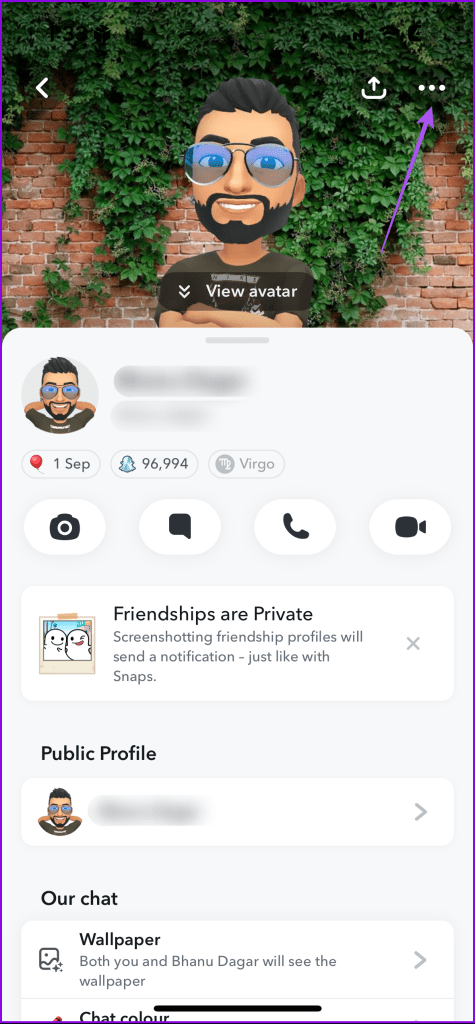
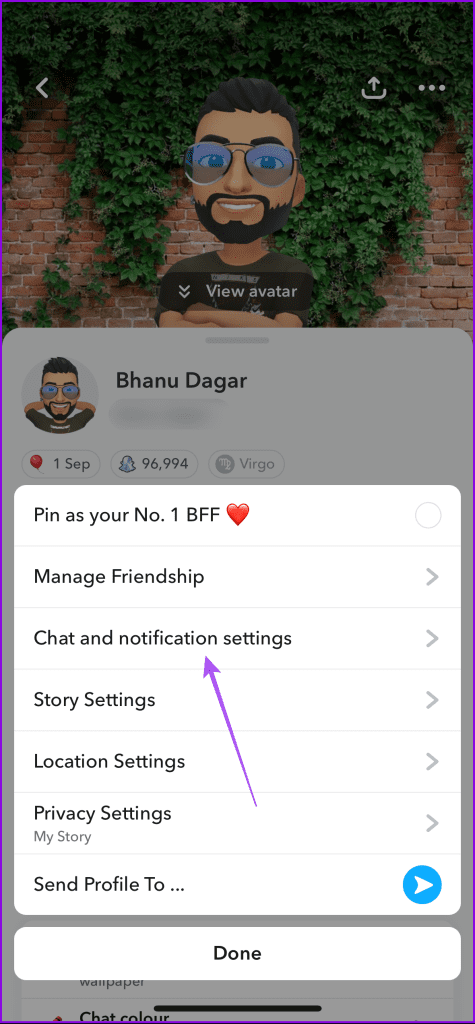
Volg dezelfde stappen als hierboven vermeld om een nieuw meldingsgeluid voor uw chat te kiezen.
Hoe u het originele Snapchat-meldingsgeluid kunt krijgen
Naast het overschakelen naar een nieuw meldingsgeluid, hebben sommige gebruikers gezocht naar de stappen om het originele Snapchat-meldingsgeluid te krijgen. Als je het meldingsgeluid eerder hebt gewijzigd, kun je als volgt het originele Snapchat-meldingsgeluid krijgen. Houd er rekening mee dat de stappen alleen van toepassing zijn op Android-gebruikers.
Op Stock-Android
Stap 1: Druk lang op het Snapchat-pictogram en ga naar App-info.

Stap 2: Tik op Meldingen en zorg ervoor dat je Snaps en Chats hebt ingeschakeld.

Stap 3: Tik op Snaps en chats en ga naar Geluid.
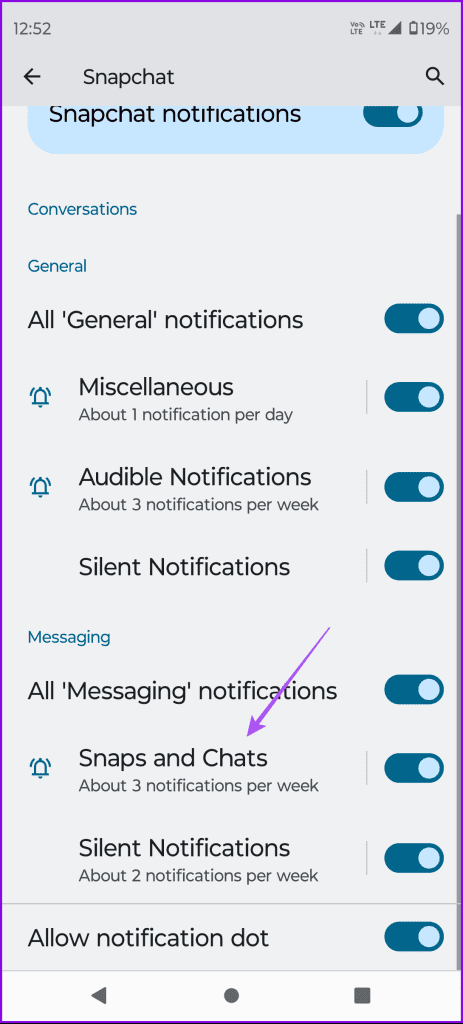

Stap 4: Selecteer Standaard meldingsgeluid.

Op Samsung Galaxy-telefoons
Stap 1: Houd het Snapchat-app-pictogram lang ingedrukt en selecteer App-info.
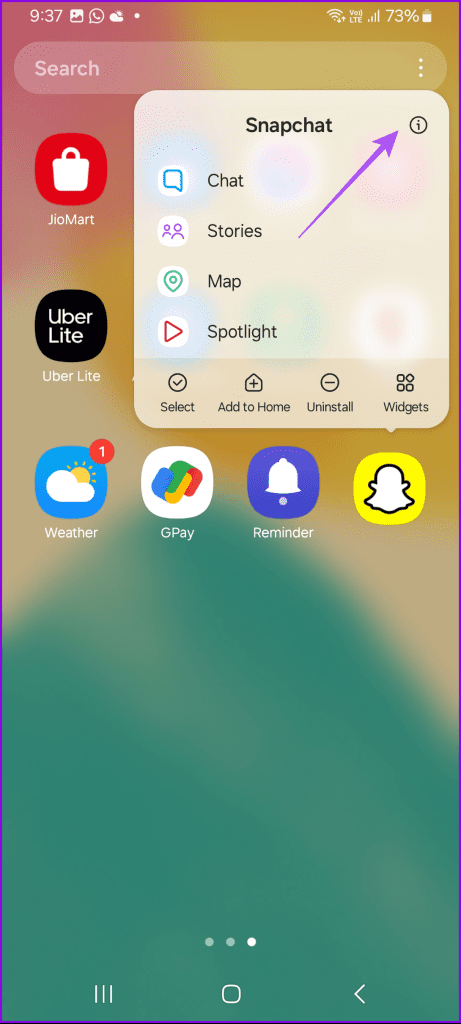
Stap 2: Tik op Meldingen en selecteer Meldingscategorieën.
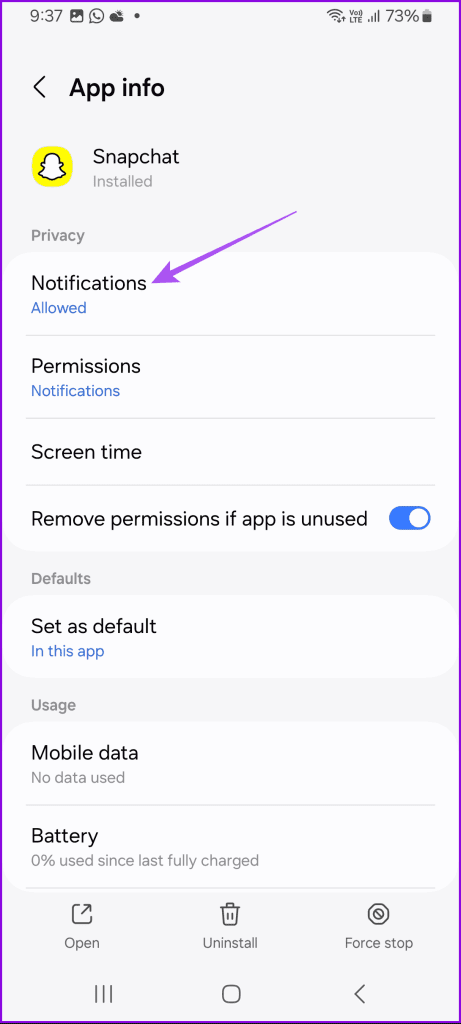
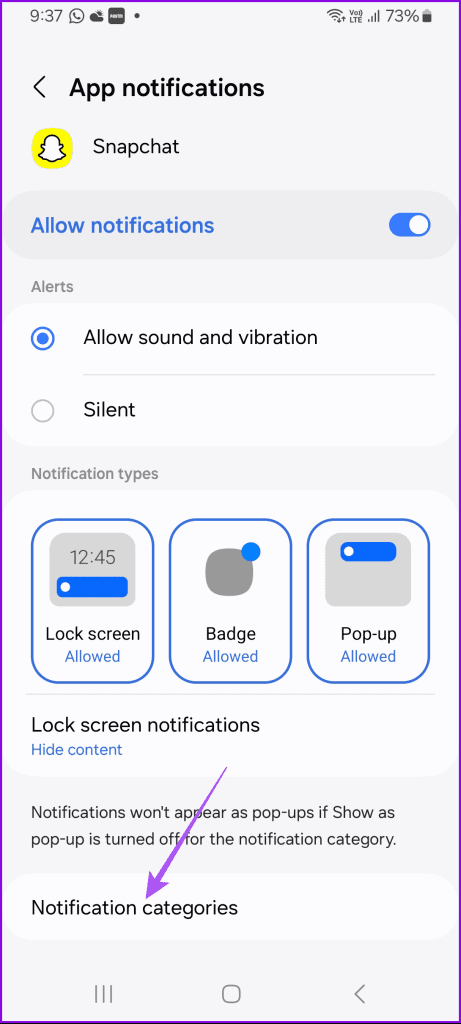
Stap 3: Schakel de opties van Snaps en Chats en Beste Vriend Berichten in.
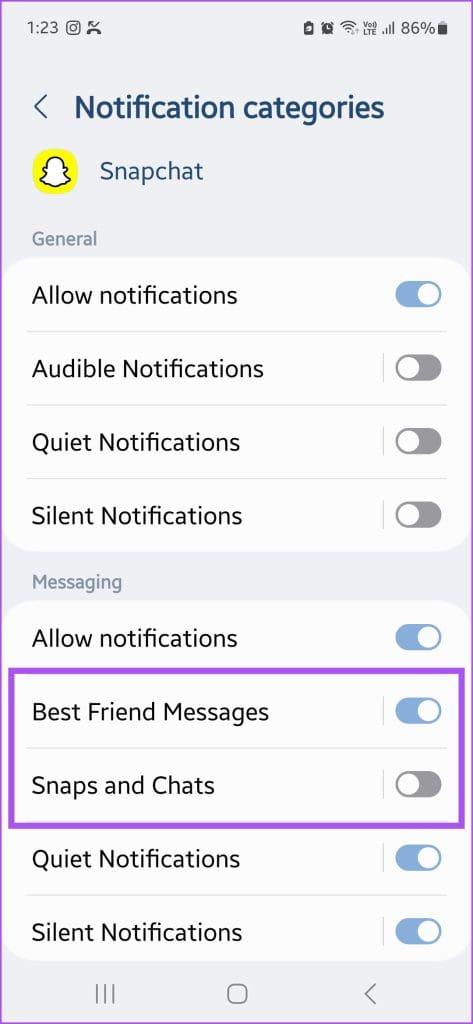
Stap 4: Selecteer Snaps en chats en tik op Geluid.
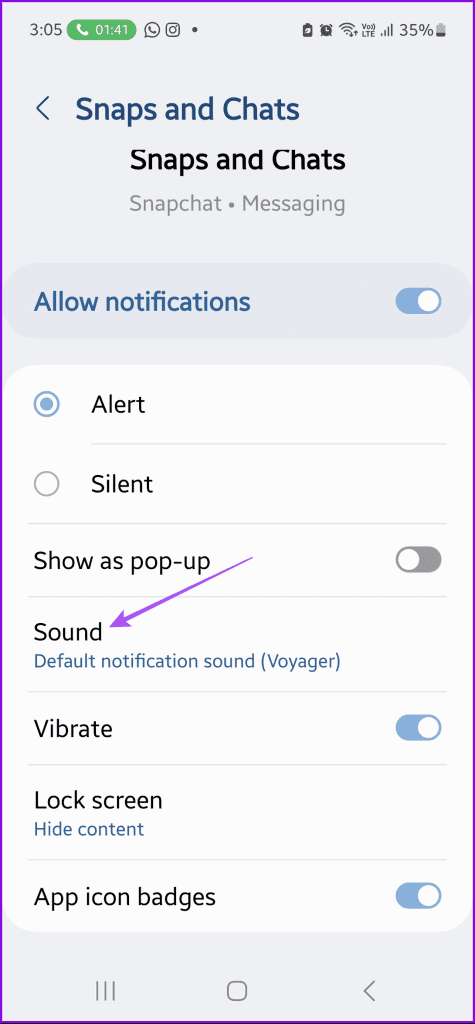
Stap 5: Tik op Origineel meldingsgeluid.

U kunt dezelfde stappen volgen om het meldingsgeluid voor Beste Vriend-berichten in te stellen op de standaardinstelling.
Ontvang een melding
Als je Snapchat gebruikt, kan het handig zijn om het meldingsgeluid van de app toe te wijzen aan alle meldingen of specifieke chats. Zo reageer je snel op belangrijke berichten. Als het meldingsgeluid echter niet meer werkt, mist u mogelijk belangrijke berichten. Als dat iets is waar je momenteel mee te maken hebt, raadpleeg dan ons bericht waarin we de beste oplossingen voorstellen om het Snapchat-meldingsgeluid te verhelpen dat niet werkt . De in het bericht genoemde oplossingen zijn van toepassing op zowel iPhone- als Android-gebruikers.